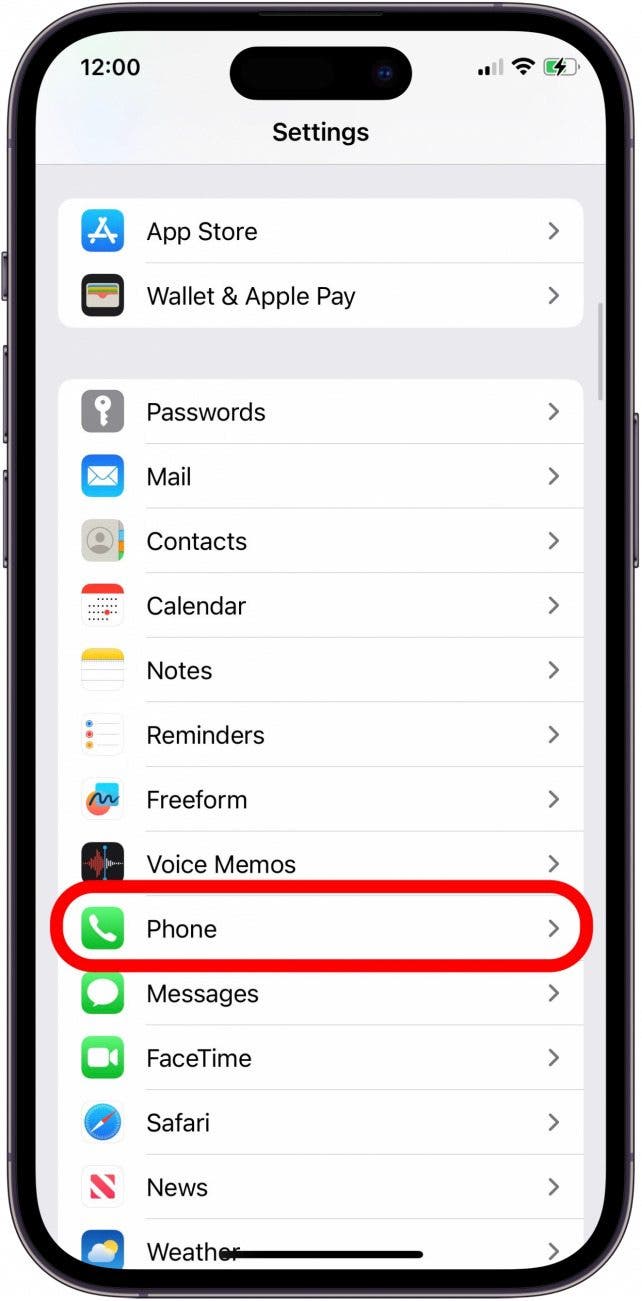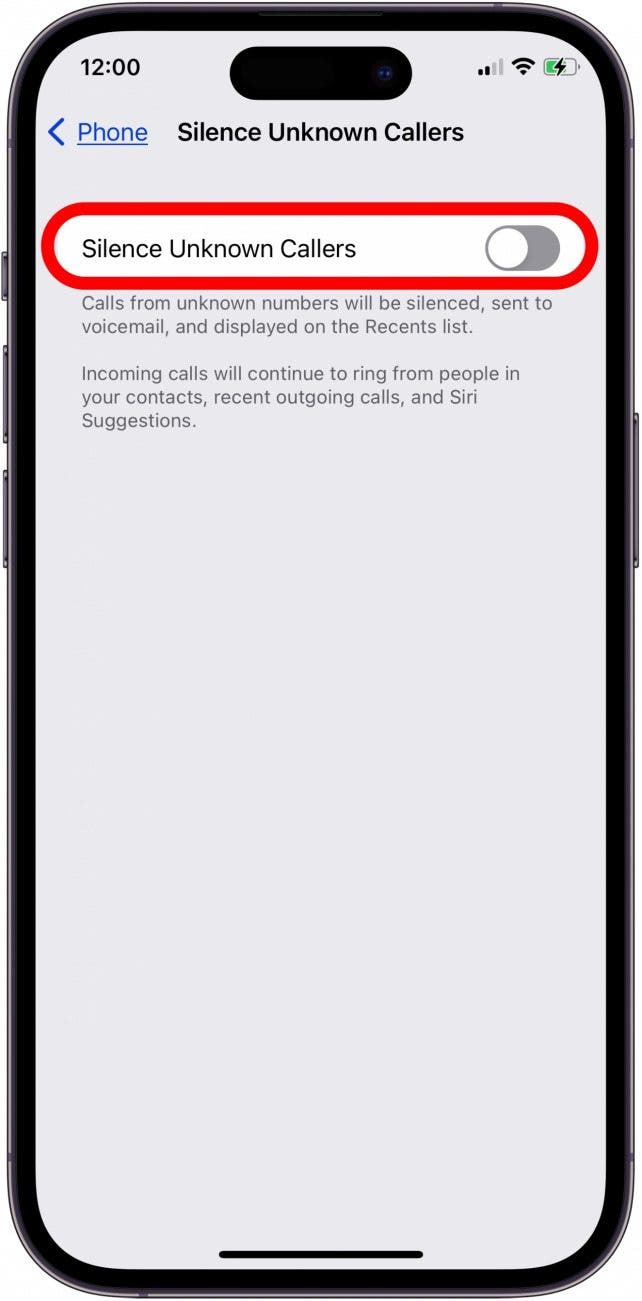Как исправить iPhone, который сразу переходит на голосовую почту без звонка
Что нужно знать
- Если звонки с вашего iPhone перенаправляются прямо на голосовую почту, проведите пальцем вниз от правого верхнего угла телефона и убедитесь, что режим «Не беспокоить» отключен, функция «Фокус» разрешает звонки, а значок режима «В самолете» серый.
- Телефон все еще переходит прямо на голосовую почту? Откройте «Настройки», нажмите «Телефон», нажмите «Отключить звук неизвестных абонентов», затем выключите эту функцию.

Почему звонок поступает прямо на голосовую почту без звонка? Виновником может быть такая настройка, как «Не беспокоить», «Режимы фокусировки» или «Отключить звук неизвестных абонентов». Есть еще несколько вещей, которые следует проверить, не виноваты ли эти настройки. Вот как можно запретить перенаправление вызовов прямо на голосовую почту на вашем iPhone.
Как исправить ситуацию, когда телефон переходит на голосовую почту без звонка
«Почему мой телефон сразу переходит на голосовую почту?» Звонки, переходящие прямо на голосовую почту на вашем iPhone, могут иметь множество разных причин. Убедитесь, что на вашем iPhone включен звонок и громкость достаточно высока, чтобы его можно было услышать, а также проверьте, подключен ли ваш iPhone к наушникам или другому устройству Bluetooth. При необходимости выполните обновление iOS и перезагрузите iPhone. Если ваш iPhone по-прежнему отправляет вызовы прямо на голосовую почту, читайте дальше.

Откройте для себя скрытые возможности вашего iPhone. Получайте ежедневные советы (со скриншотами и четкими инструкциями), чтобы вы могли освоить свой iPhone всего за одну минуту в день.
Перейти к:
- Убедитесь, что режим полета выключен
- Отключите режим «Не беспокоить» и проверьте режимы фокусировки
- Отключите функцию блокировки неизвестных вызовов
- Проверьте настройки объявления вызова
- Проверьте свои заблокированные номера
- Сбросить настройки сети
- Проверьте свою SIM-карту
- Часто задаваемые вопросы
Убедитесь, что режим полета выключен
Это легко исправить! Если режим полета включен, вы не услышите звонка. Звонящий вам человек услышит звонок вашего телефона и сможет оставить голосовое сообщение. Чтобы проверить, отключен ли режим полета:
- Откройте Центр управления, проведя пальцем вниз от правого верхнего угла экрана на iPhone X или новее или проведя пальцем вверх снизу, если ваш iPhone старше.
- Если значок режима полета оранжевый, это означает, что режим полета включен. Коснитесь значка, чтобы вернуть ему серый цвет и отключить режим полета. Даже если режим полета не включен, стоит потратить время, чтобы включить его, подождать минуту, а затем снова выключить, чтобы сбросить настройки беспроводной сети.

Телефонные звонки по-прежнему переходят прямо на голосовую почту? Читайте дальше, чтобы узнать больше о способах решения проблемы.
Отключите режим «Не беспокоить» и проверьте режимы фокусировки
Пока у вас открыт Центр управления, вы можете проверить, включены ли режимы «Не беспокоить» или «Фокусировка». Легко забыть, что режим «Не беспокоить» направляет все ваши вызовы на голосовую почту, а режимы фокусировки также могут блокировать прохождение вызовов. Значок полумесяца в верхней части экрана вашего iPhone означает, что ваш iPhone находится в режиме «Не беспокоить». Вот как быстро отключить функцию «Не беспокоить» и убедиться, что статус Focus вашего iPhone не мешает вашим телефонным звонкам.
- Откройте Центр управления.
- Если значок «Не беспокоить» имеет фиолетовую луну на белом фоне, коснитесь его, чтобы отключить режим «Не беспокоить» на вашем iPhone.

- Теперь, когда режим «Не беспокоить» отключен, вы можете обнаружить, что режим фокусировки также включен; если это так, коснитесь его.

- Нажмите три точки в выделенном режиме фокусировки.

- Нажмите «Настройки».

- Если вы видите значок телефона под приложениями, нажмите «Приложения».

- Коснитесь знака минуса на значке «Телефон», чтобы удалить «Телефон» из приложений, для которых отключен звук. Либо нажмите «Разрешить уведомления от», затем «Добавить приложения», затем «Телефон».

- Если вы хотите оставить режимы «Не беспокоить» и/или «Фокус» включенными, но хотите, чтобы телефонные звонки от избранных контактов могли проходить, вы можете это сделать!
Если входящие вызовы по-прежнему передаются прямо на голосовую почту, можно попробовать еще несколько вещей.
Отключить молчание неизвестных абонентов
Если ваш iPhone отправляет неизвестные вызовы на голосовую почту, виновником часто является настройка «Отключить звук неизвестных абонентов». Выключить звук неизвестных абонентов — это здорово, если вы хотите остановить спам-звонки, но это также может привести к пропуску важных звонков. Если вы хотите, чтобы звонки с несохраненных номеров не передавались прямо на голосовую почту, вот как это сделать.
- Откройте приложение «Настройки», затем прокрутите вниз и нажмите «Телефон».

- Нажмите «Отключить звук неизвестных абонентов».

- Переключить режим «Отключить звук неизвестных абонентов» влево; цвет переключателя изменится с зеленого на серый.

Если вы хотите, чтобы функция «Отключить звук неизвестных абонентов» была включена на вашем iPhone, вы можете добавить контакт для каждого номера, с которого хотите получать звонки, чтобы они не перешли прямо на голосовую почту. Если iPhone по-прежнему сразу переходит к голосовой почте, есть еще несколько вещей, которые стоит попробовать.
Проверьте настройки объявления вызова
Если ваши вызовы переходят на голосовую почту без звонка, необходимо проверить еще один параметр: параметр «Объявлять вызовы». Вы можете настроить Siri на оповещение о вызовах всегда: когда вы используете наушники или в машине, только при использовании наушников или никогда. Для функции «Объявления о вызовах» установлено значение «Наушники и автомобиль», потому что именно в это время и в этом месте я чаще всего пропускаю вызовы.
Проверьте заблокированные номера
Когда вы заблокируете кого-то на своем iPhone, он услышит звонок вашего телефона, а затем будет отправлен на голосовую почту. Вы вообще не услышите звонка своего телефона и сможете получить доступ к заблокированной голосовой почте, только перейдя в «Телефон», затем «Голосовая почта», затем «Заблокированные сообщения».
Вот как можно просмотреть заблокированные номера на вашем iPhone, чтобы убедиться, что вы случайно не заблокировали контакт. Если вы обнаружите, что заблокировали кого-то, чего не хотели, его легко разблокировать.
Сбросить настройки сети
Сбросив настройки сети на вашем iPhone, вы можете решить проблемы с подключением к Интернету. Сброс настроек сети также может удалить настройки VPN и ранее использованные сети, которые не были установлены с помощью профиля конфигурации или управления мобильными устройствами, что может решить проблему перенаправления вызовов прямо на голосовую почту на вашем iPhone.
Проверьте свою SIM-карту
Если у вас iPhone 13 или более старая модель, возможно, проблема с перенаправлением вызовов прямо на голосовую почту вызвана неисправной SIM-картой (в серии iPhone 14 нет физической SIM-карты). Чтобы проверить, так ли это, извлеките SIM-карту из вашего iPhone и вставьте ее в другой iPhone. Теперь сделайте несколько тестовых звонков с помощью iPhone, на котором сейчас установлена ваша SIM-карта, чтобы проверить, переходят ли вызовы прямо на голосовую почту. Если да, то, вероятно, проблема в неисправной SIM-карте. Обратитесь к своему оператору сотовой связи, чтобы получить замену SIM-карты.
Теперь, когда вы выполнили все эти действия по устранению неполадок, вы должны получать все входящие вызовы. Если ваши телефонные звонки по-прежнему передаются прямо на голосовую почту, обратитесь к своему оператору сотовой связи, чтобы узнать, нет ли сбоя. Если это не так, обратитесь Поддержка Apple чтобы узнать, есть ли на вашем iPhone аппаратная проблема, которую необходимо устранить. Сообщите нам в комментариях, есть ли какие-либо другие решения проблемы перевода телефонных звонков прямо на голосовую почту, которые мы не рассмотрели, и обязательно ознакомьтесь с нашим бесплатным «Советом дня», где вы найдете еще больше полезных руководств по телефону и голосовой почте.
Часто задаваемые вопросы
- Можете ли вы намеренно перейти прямо на голосовую почту? Если вы кому-то звоните, вы не можете сразу перейти к голосовой почте. Однако вы можете изменить свои собственные настройки, чтобы некоторые или все вызовы перенаправлялись прямо на голосовую почту.
- Меня заблокируют, если я позвоню, а звонок сразу перейдет на голосовую почту? Не обязательно. Узнайте, как определить, заблокировал ли вас кто-то, и узнайте, как узнать это наверняка.
- Почему моя голосовая почта не работает на моем iPhone? Возможно, вы неправильно настроили голосовую почту, настройки вашего оператора связи и iOS могут быть неактуальными, а также есть еще несколько вещей, которые следует проверить.